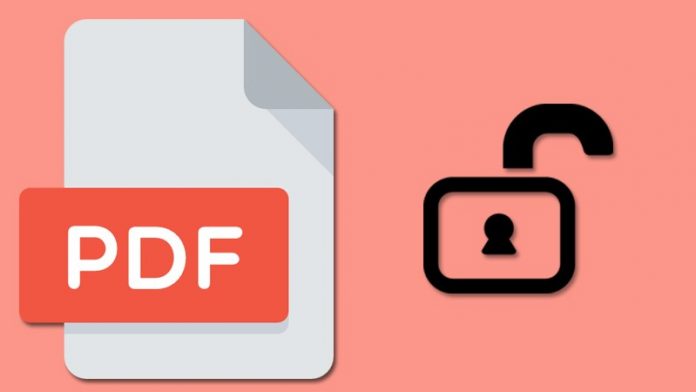Bạn có một tệp pdf muốn xem nhưng nó bị khóa và bạn không biết cách chỉnh sửa. Trong bài viết dưới đây, mình sẽ hướng dẫn các bạn cách mở khóa tệp PDF khi bạn không thể dễ dàng chỉnh sửa, in hoặc sao chép. Hãy tiếp tục!
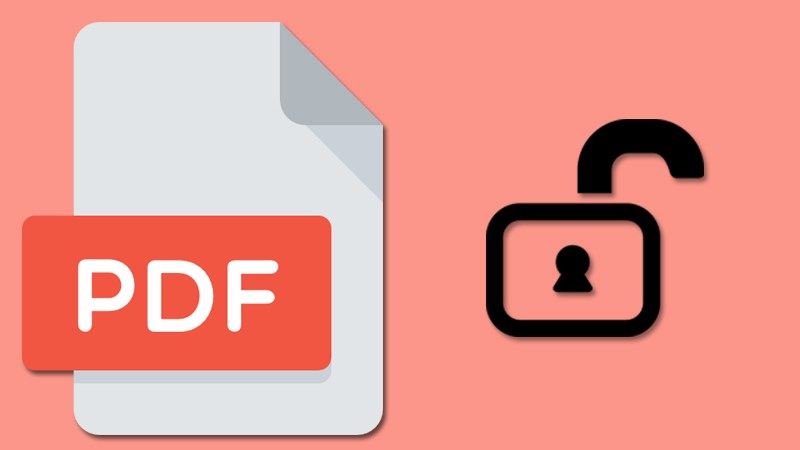
tôi. làm thế nào để biết rằng tệp pdf đã bị khóa?
Khi một tệp dữ liệu nhất định, quyền bị chủ sở hữu khóa, các tính năng sẽ chuyển sang màu xám và bạn sẽ không thể chọn hoặc thực hiện bất kỳ điều gì đối với dữ liệu trong tệp. đây là tệp pdf bị khóa không thể chỉnh sửa, in hoặc sao chép. bạn có thể tham khảo cách mở khóa bằng các phương pháp bên dưới.

ii. sử dụng phần mềm miễn phí xóa mật khẩu pdf miễn phí
hướng dẫn nhanh
mở phần mềm xóa mật khẩu pdf miễn phí, nếu bạn chưa có, vui lòng truy cập trang web để tải xuống phần mềm & gt; nhấn nút thêm tệp & gt; chọn tệp pdf bị khóa & gt; nhấn mở & gt; chọn xóa mật khẩu & gt; nhập mật khẩu để mở tệp và nhấn ok .
hướng dẫn chi tiết
bước 1: mở phần mềm xóa mật khẩu pdf miễn phí trên máy tính của bạn. truy cập trang web để tải phần mềm về máy tính của bạn.
bước 2: nhấn nút thêm tệp để chọn tệp pdf bạn muốn mở khóa.
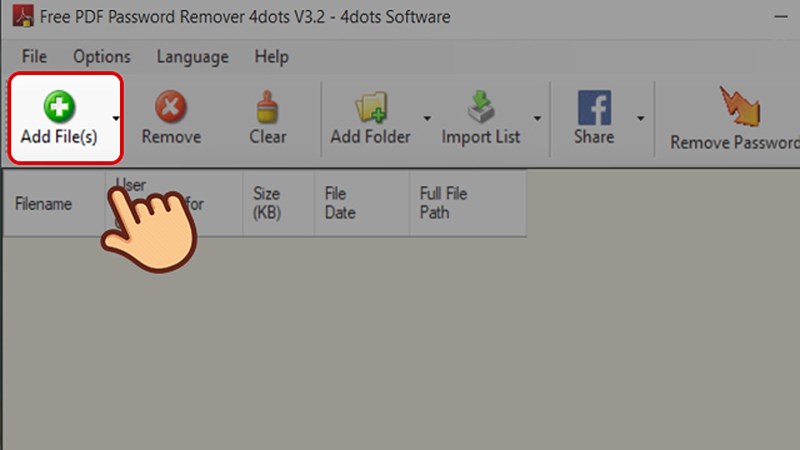
bước 3: chọn tệp pdf bị khóa và nhấn mở , bạn có thể chọn nhiều tệp nếu muốn.
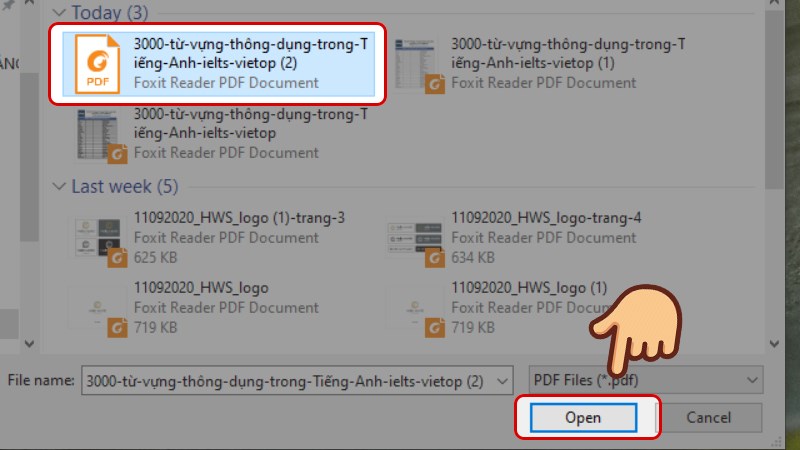
bước 4: chọn xóa mật khẩu .
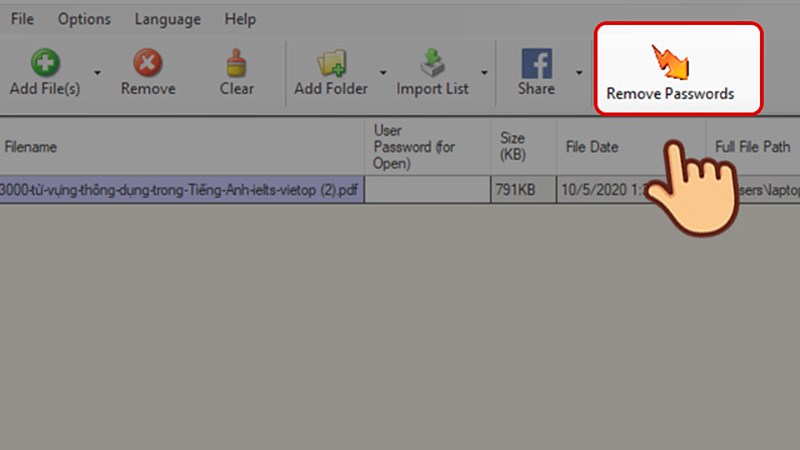
Bước 5: Nếu thông báo này xuất hiện, điều đó có nghĩa là tệp pdf cần mật khẩu để mở tệp, vui lòng nhấn ok .
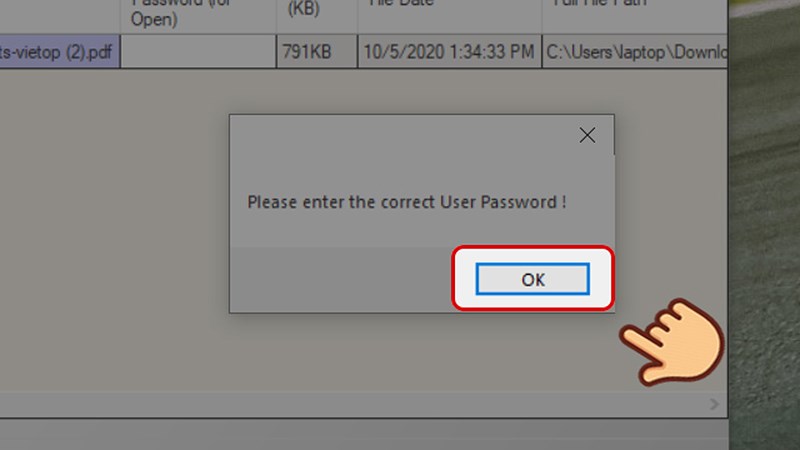
bước 6: nhập mật khẩu để mở tệp và nhấn ok .
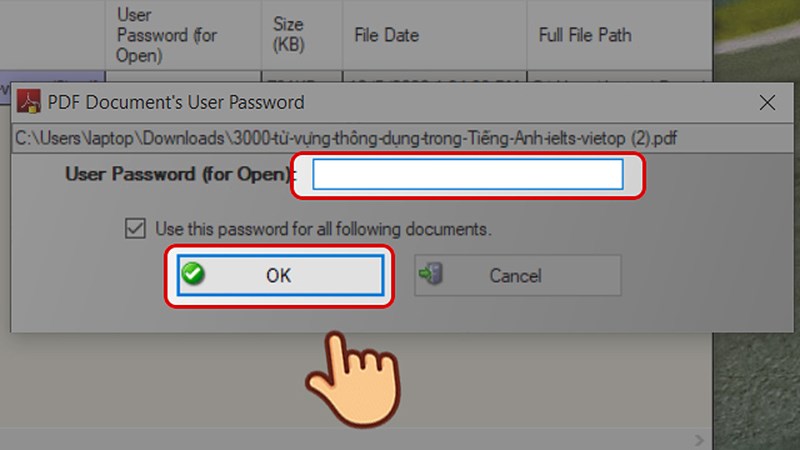
Bước 7: Sau khi mở khóa, thư mục chứa tệp pdf sẽ tự động mở, tệp đã mở khóa sẽ kết thúc bằng _unprotected như hình.
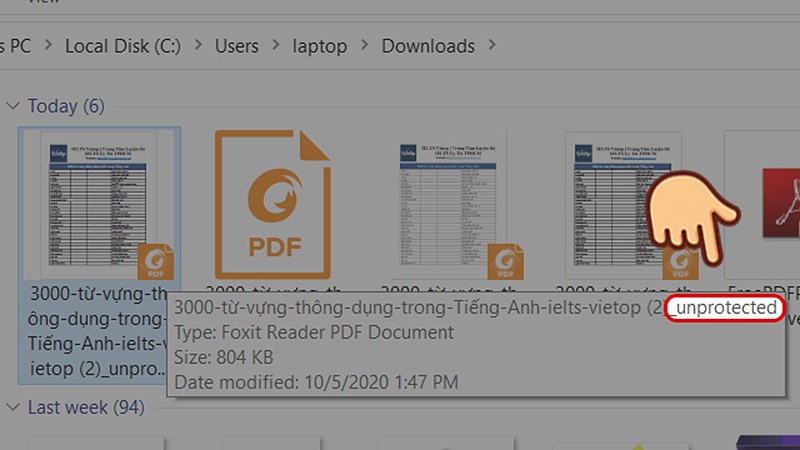
Bước 8: Mở tệp và bạn sẽ thấy các chức năng sao chép, chỉnh sửa và in đã được mở khóa và có sẵn để sử dụng.
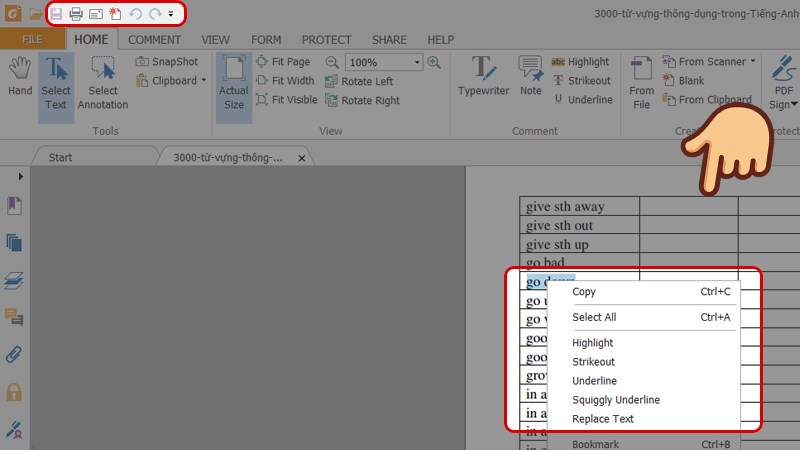
iii. sử dụng các công cụ trực tuyến
1. smallpdf
hướng dẫn nhanh
truy cập trang web mở khóa pdf smallpdf & gt; nhấp vào chọn tệp & gt; chọn tệp pdf & gt; nhấn mở & gt; chọn hộp Tôi cam kết tôi có quyền chỉnh sửa và xóa khóa trên tệp này & gt; chọn mở khóa pdf & gt; nhập mật khẩu của tệp pdf bị khóa nếu có & gt; chọn sẵn sàng để mở khóa & gt; chọn tải xuống tệp .
hướng dẫn chi tiết
Bước 1: Truy cập trang web trình mở khóa pdf smallpdf, nhấp vào chọn tệp .
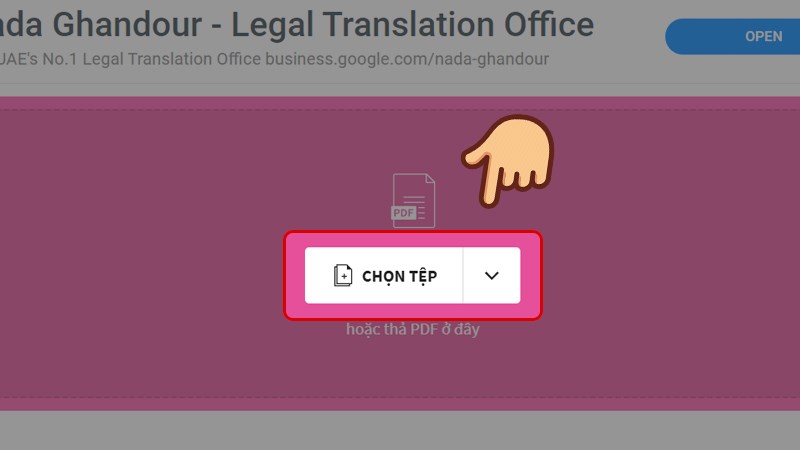
bước 2: chọn tệp pdf bị khóa và nhấn mở .
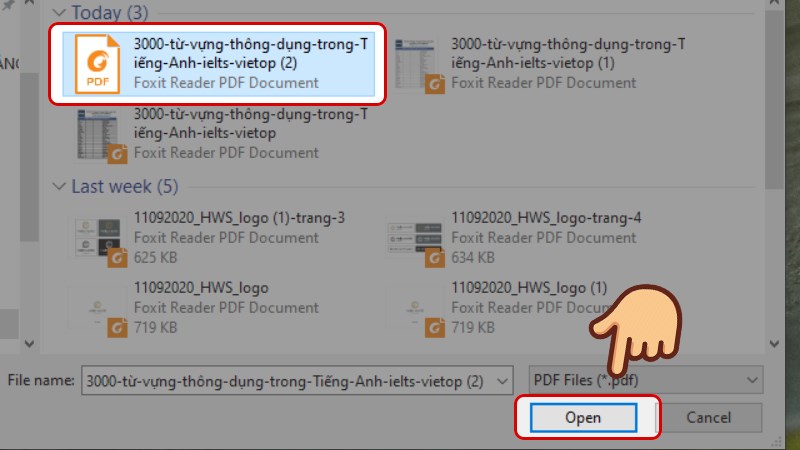
Bước 3: Chọn hộp Tôi cam kết tôi có quyền chỉnh sửa và xóa khóa trên tệp này và chọn mở khóa pdf .
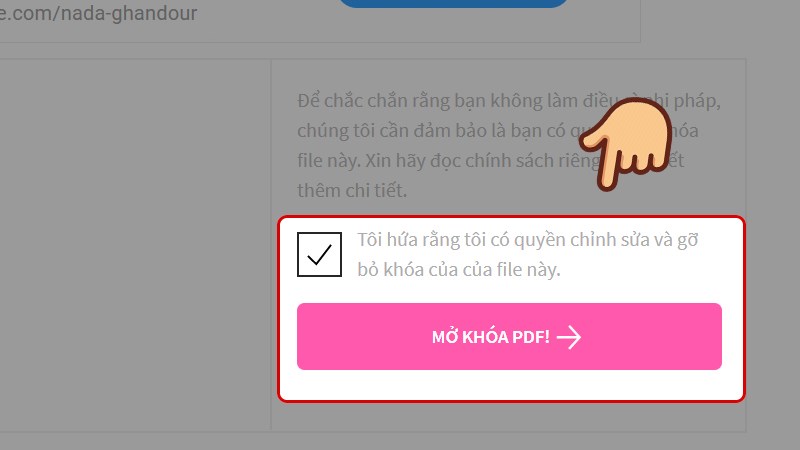
bước 4: nhập mật khẩu của tệp pdf bị khóa và chọn sẵn sàng để mở khóa .
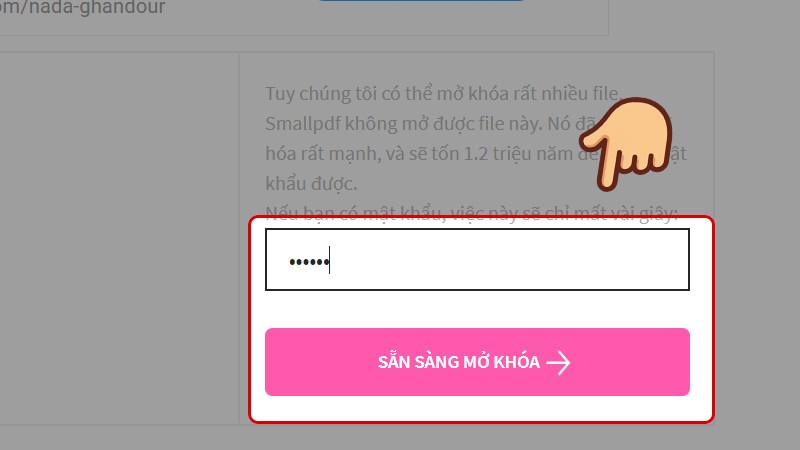
bước 5: chọn tải xuống tệp để tải tệp pdf đã mở khóa xuống thiết bị của bạn, bây giờ bạn có thể chỉnh sửa, in, sao chép.
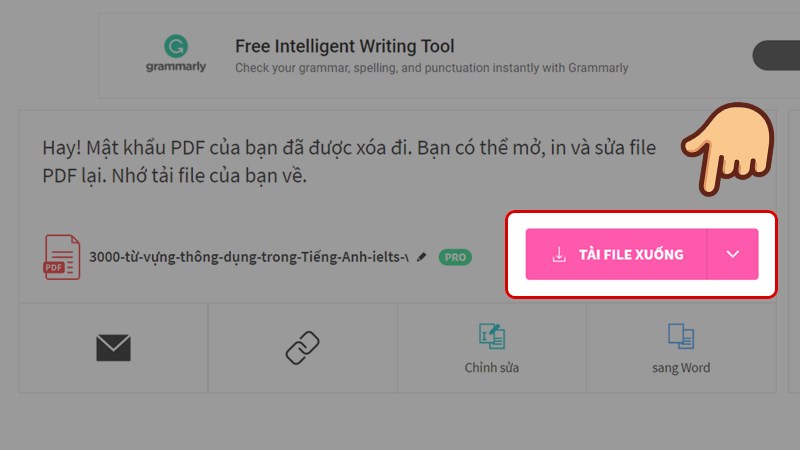
2. xóa pdf
hướng dẫn nhanh
truy cập trang web mở khóa pdf xóa pdf & gt; chọn chọn tệp & gt; chọn tệp pdf & gt; nhấn mở & gt; chọn định dạng chuyển là định dạng tệp được giữ & gt; chọn chuyển đổi & gt; chọn lưu .
hướng dẫn chi tiết
bước 1: truy cập trang web để mở khóa pdf, xóa pdf, nhấp vào chọn tệp .
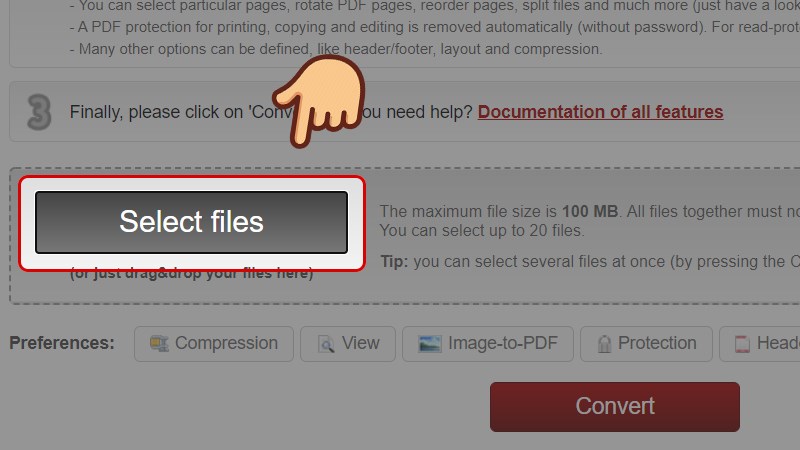
bước 2: chọn tệp pdf bị khóa và nhấn mở .
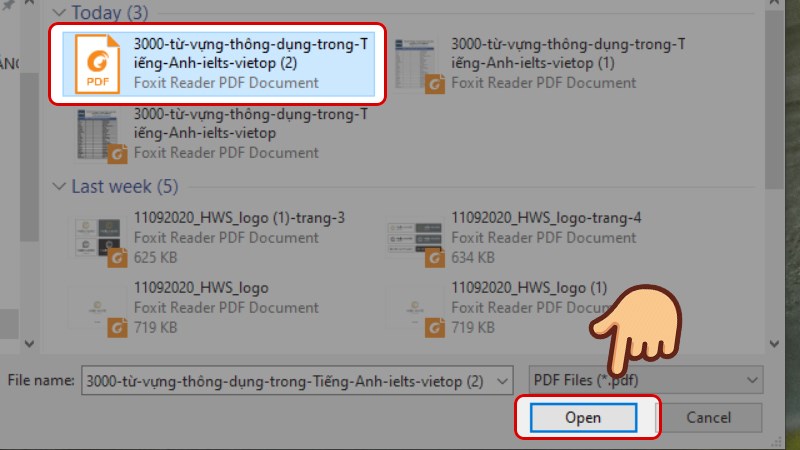
bước 3: nhập mật khẩu của tệp pdf bị khóa.
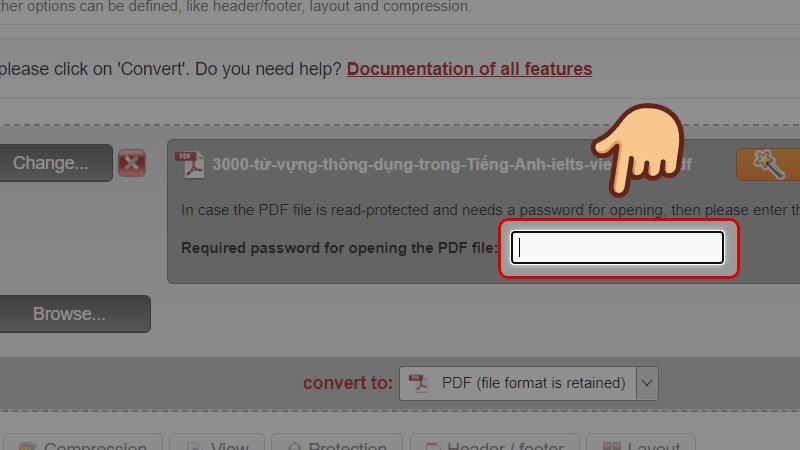
bước 4: chọn định dạng truyền là định dạng tệp được giữ nguyên và chọn chuyển đổi .
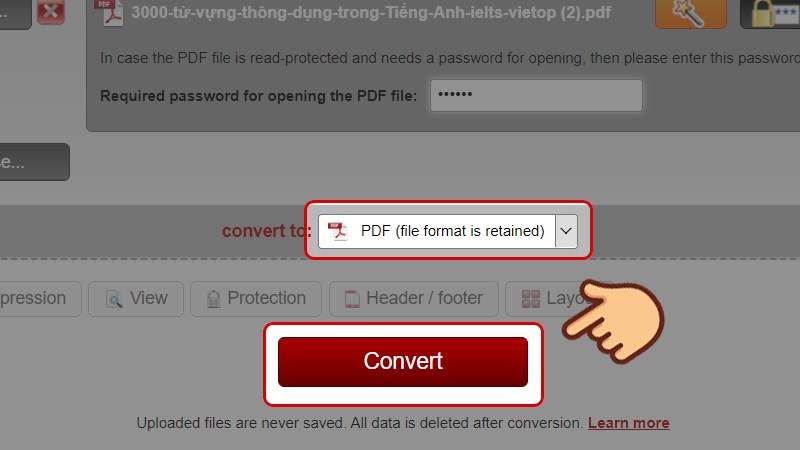
bước 5: sau khi bỏ chặn trang web, trang web sẽ tự động quay lại chế độ lưu, chọn nơi bạn muốn lưu và chọn lưu .
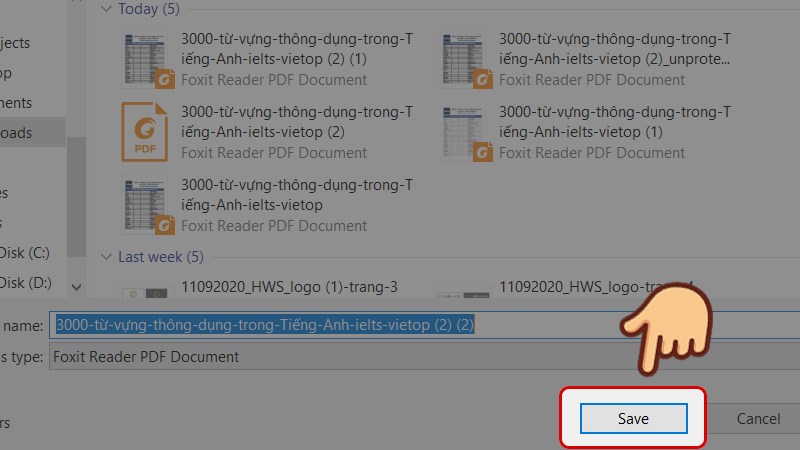
Trên đây là bài viết về cách dễ dàng mở khóa tệp pdf để chỉnh sửa, in và sao chép. Hi vọng bài viết sẽ giúp các bạn sử dụng file pdf dễ dàng hơn. chúc may mắn!